Una guía paso a paso para tener éxito con los anuncios nativos en Google Ad Manager
Publicado: 2024-03-28La publicidad nativa ayuda a los editores a reducir la ceguera de los banners y registrar un CTR más alto. Y las estadísticas reflejan lo mismo.
Según Statista, se espera que el presupuesto de publicidad digital nativa alcance los 57.250 millones de dólares a finales de 2020.
Los consumidores también prefieren la publicidad nativa a los banners porque no interrumpen la experiencia del usuario mientras navega en línea. Dado que los editores pueden aprovechar los anuncios nativos de DFP para obtener más ingresos, Google Ad Manager ofrece una configuración bastante exhaustiva para crear y ejecutar anuncios nativos de DFP.
En esta publicación, cubriremos cómo funciona el formato de anuncio nativo en Ad Manager, las ventajas de los anuncios nativos de DFP y su configuración.
Tabla de contenido:
¿Qué son los anuncios nativos?
Cuando entrega un banner, recibe un activo creativo completo del anunciante y lo entrega exactamente como lo recibió del anunciante.
En el caso de los anuncios nativos de DFP, en lugar de obtener un banner rígido que no responde en absoluto al entorno de contenido en el que se coloca, lo que recibirá son componentes separados. Depende de usted organizar estos componentes de una manera que represente los intereses de los anunciantes y que también combinen bien con su sitio web o aplicación.
Allí mismo existe un nivel de control sin precedentes para los editores. Se toma un único conjunto de recursos y se pueden modificar según las diferentes pantallas y los diferentes tipos de diseños de contenido en los que se muestran.
Google Ad Manager optimiza aún más los anuncios nativos para los editores. Dado que los usuarios tienden a ver sitios web de marcas en diferentes navegadores y dispositivos, Ad Manager optimiza el diseño de los anuncios nativos en consecuencia.
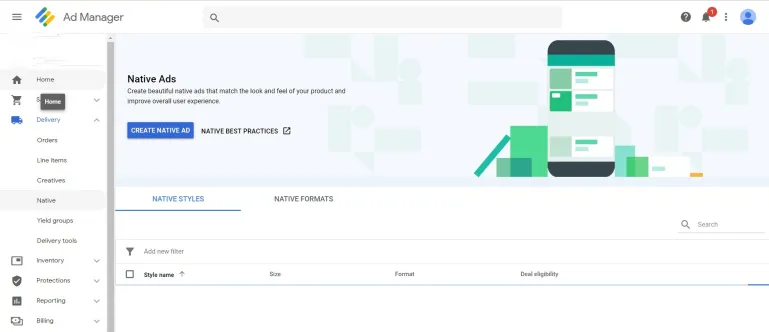
Cuando se hace correctamente, la publicidad nativa permite experiencias publicitarias mejores y más efectivas para los usuarios, anunciantes y editores. En ese sentido, aquí hay una comparación detallada entre anuncios gráficos y nativos para editores.
¿Qué diferencia a los anuncios nativos de los anuncios de banner en Google Ad Manager?
Cuando se trata de publicidad, Google ofrece un enfoque distintivo para los anuncios nativos en comparación con los anuncios de banner tradicionales. La publicidad nativa, tal como la define Google, tiene que ver con la integración con el diseño de la página web, mezclándose perfectamente con el contenido. Por el contrario, la publicidad mediante banners implica que los anunciantes proporcionen un anuncio prediseñado de tamaño fijo que simplemente se entrega a los editores.
Así es como se diferencian los dos:
Publicidad en carteles
En la publicidad de banner, un anunciante proporciona un anuncio completo con un tamaño fijo para colocarlo en el inventario de un editor. El servidor de anuncios del editor, como Google Ad Manager, recibe el anuncio de un servidor de terceros y lo publica sin modificaciones. Google Ad Manager muestra el anuncio tal como lo envió el anunciante a los visitantes del sitio.
Publicidad nativa
En la publicidad nativa, el proceso es más dinámico. Un servidor de anuncios de terceros envía varios componentes del anuncio al servidor de anuncios del editor (Google Ad Manager). Luego, Google Ad Manager reúne estos componentes para crear un anuncio que armoniza con el diseño de la página web y mantiene una apariencia natural gracias al estilo nativo. Este enfoque dinámico permite la entrega de anuncios nativos que se adaptan perfectamente a la experiencia del usuario.
En resumen, la diferencia clave radica en cómo los anuncios nativos se integran perfectamente en el contenido de la página web, proporcionando una experiencia publicitaria más orgánica y fácil de usar. Los anuncios de banner, por el contrario, se ciñen a dimensiones fijas y no combinan tan armoniosamente con el diseño de la página”.
¿ Cuáles son los componentes principales de los anuncios nativos ?
Hay tres componentes principales de los anuncios nativos de DFP:
Atribución de anuncios
En la mayoría de los casos, los anuncios nativos aparecen exactamente como el contenido que aparece en el sitio web de un editor. Por eso es importante adjuntar una insignia a un anuncio nativo. La atribución de anuncios es este factor distintivo que ayuda a los usuarios del sitio web a identificar anuncios entre otro contenido que se muestra en un sitio web.
Superposición de AdChoices: debe estar presente en la esquina superior derecha del anuncio nativo. Debe ser claramente visible. La superposición de AdChoices debe contener el enlace proporcionado por los anunciantes para dirigirse a los consumidores.
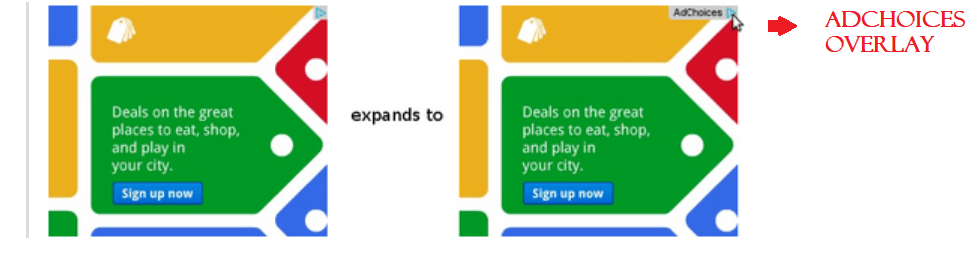
Elementos del anunciante
Estos dependen completamente de los componentes que proporciona el anunciante. Ad Manager tiene algunas prácticas recomendadas a seguir para los elementos de imagen y texto de un anuncio nativo que cubrimos a continuación.
¿Cómo crear y ejecutar anuncios nativos en Ad Manager?
Todo el proceso de configuración de anuncios nativos consta de tres pasos:
- Anuncios nativos creativos
- Creación de bloques de anuncios para publicidad nativa
- Crear líneas de pedido
Paso 1: creación de anuncios nativos
- Inicie sesión en su cuenta de Google Ad Manager.
- Haga clic en Entrega >> Nativo .
- Haga clic en Nuevo anuncio nativo .
- Tendrás tres opciones para elegir: Editor de diseño guiado , Editor HTML y CSS, Código de aplicación para Android e iOS .
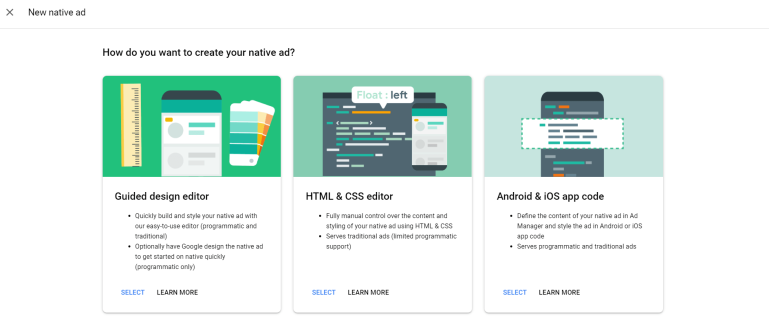
Solo cubriremos las opciones relacionadas con el escritorio: Editor de diseño guiado y Editor de HTML y CSS .
Editor de diseño guiado
Este es el editor de diseño integrado de Ad Manager que crea anuncios nativos rápidamente. Ofrece anuncios programáticos y tradicionales. A continuación se explica cómo utilizar eficazmente el Editor de diseño guiado:
- Inicie sesión en el Administrador de anuncios de Google.
- Haga clic en Entrega > Red .
- Haga clic en Nuevo anuncio nativo .
- Seleccione el cuadro Editor de diseño guiado .
- Además, se le pedirá que elija cualquiera de las dos rutas: personalizable para in-feed y diseñado por Google para in-article .
| Personalizable para alimentación | Diseñado por Google para el artículo |
| Publique anuncios tanto tradicionales como programáticos. | Publicar solo anuncios programáticos. |
| Aplicable a anuncios nativos in-feed. | Adecuado para anuncios presentes fuera de los feeds. |
| Cree y diseñe un anuncio nativo mediante controles de la interfaz de usuario. | Elija fuentes y colores mientras Google diseña el anuncio |
A continuación le mostramos cómo definir, diseñar y orientar su anuncio nativo.
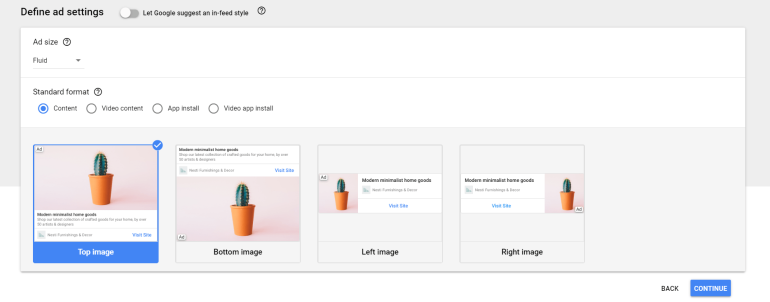
Definir la configuración de anuncios
- Vaya a Definir configuración de anuncios y seleccione Fluido o Fijo . Se recomienda el uso de fluidos, ya que se puede optimizar según el sitio y las dimensiones de la página. Fijo, por otro lado, no se puede cambiar y tiene un tamaño de anuncio fijo.
- Seleccione cualquiera de los formatos estándar: Contenido , Contenido de video , Instalación de aplicación , Instalación de aplicación de video .
- Seleccione el diseño de imagen que mejor se adapte a su sitio web o aplicación.
- Haga clic en Continuar .
Estilo de anuncio nativo
- Haga clic en Ancho de vista previa y Alto de vista previa para dimensionar su anuncio según sus preferencias.
- Haga clic en Reordenar elementos para ver u ocultar los elementos que desea en su anuncio.
- Si desea editar el código CSS, haga clic en Editar código. Además, haga clic en Validar para asegurarse de que sus cambios cumplan con las políticas de AdExchange.
- Haga clic en Continuar .
Orientar anuncios nativos

Para publicar eventualmente su anuncio nativo, la orientación en esta página debe ser exactamente la misma que la orientación de las líneas de pedido.
- Haga clic en Inventario para revelar un menú desplegable.
- Los editores pueden orientar sus anuncios según varias métricas, incluidas la geografía , el sistema operativo y otras.
- Haga clic en Guardar y finalizar .
Editor HTML y CSS
Si los editores utilizan este editor, definitivamente disfrutarán del control total que obtienen para diseñar y diseñar completamente sus anuncios.
A continuación le mostramos cómo navegar por el editor y diseñar, diseñar y orientar su anuncio nativo.
- Inicie sesión en el Administrador de anuncios de Google.
- Haga clic en Entrega >> Nativo .
- Haga clic en Nuevo anuncio nativo.
- Seleccione Editor HTML y CSS y haga clic en la página Definir configuración de anuncios .
Definir la configuración de anuncios
- El editor HTML y CSS admite todo tipo de tamaños de anuncios fijos y fluidos. Los editores pueden elegir cualquiera de estas opciones.
- Seleccione el formato Personalizado haciendo clic en Formato existente o Nuevo formato .
- Escriba un nombre y una descripción para su anuncio nativo personalizado.
- Haga clic en Agregar variable y luego seleccione el tipo de configuración que desea en la variable.
- Haga clic en Continuar .
Estilo de anuncio nativo
- Para configurar el tamaño de anuncio nativo deseado, utilice la opción Ancho de vista previa .
- Si planea optimizar anuncios nativos en AMP, seleccione Tipo de representación . Las opciones que aparecen son: Estándar (funciona en todos los dispositivos), AMPHTML (se publica en contenido estándar, pero estos anuncios se muestran mejor para AMP) y Estándar y AMPHTML (Ad Manager ofrece el formato estándar en contenido estándar y AMPHTML en AMP).
Orientar anuncios nativos
Este proceso es exactamente el mismo que el del Editor de diseño guiado.
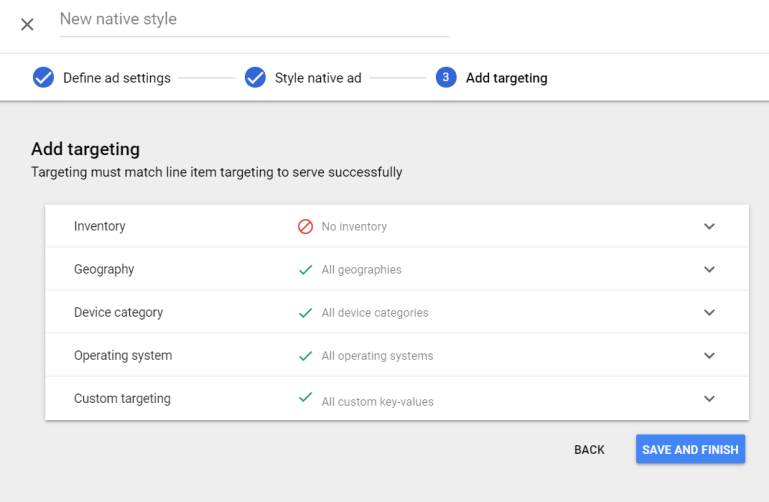
Paso 2: creación de bloques de anuncios para anuncios nativos
Una vez que haya creado un anuncio nativo, el siguiente paso es crear un bloque de anuncios y líneas de pedido. La creación de bloques de anuncios para anuncios nativos no tiene un proceso diferente al habitual en Google Ad Manager. A continuación le mostramos cómo puede crear un bloque de anuncios en Google Ad Manager. Sin embargo, la creación de anuncios nativos en GAM tiene una excepción: deberás elegir el tamaño fijo o fluido en "Tamaños".
Paso 3: creación de líneas de pedido para anuncios nativos
Al crear líneas de pedido para anuncios nativos en Ad Manager, deberá seleccionar el tamaño según la solicitud de anuncio. Aquí tienes las tres formas de hacerlo:
Líneas de pedido de Ad Exchange
- Haga clic en Entrega >> Pedido
- Crea un nuevo pedido o elige uno existente.
- Seleccione Agregar líneas de pedido y establezca la preferencia en Ad Exchange .
- Haga clic en Guardar .
- Haga clic en la pestaña Creatividades de la línea de pedido de Ad Exchange.
- Haga clic en Generar creatividad automáticamente . Esto le mostrará una única creatividad que consta de todos los tamaños de anuncio definidos en Creatividades esperadas .
Programática garantizada
El proceso de propuesta sigue siendo el mismo de siempre, excepto por una excepción:
Cuando agrega un nuevo artículo propuesto, el nombre del anuncio nativo debe ingresarse como tamaño del inventario. Puede agregar algunos cambios adicionales menores, como Comentarios en Configuración y hacer clic en Guardar.
Google Ad Manager recomienda competir con anuncios nativos con anuncios de banner para maximizar los ingresos.
Mejores prácticas para la gestión de diseños
El objetivo de lo nativo es hacer que los anuncios se vean y se sientan como parte de la experiencia del contenido (sin disfrazarlos de contenido). La atribución (insignia de anuncio y etiquetas AdChoices) se aplica a todos los anuncios nativos con transacciones programáticas. Sin embargo, a diferencia de AdSense, DFP Native le permite realizar ligeras modificaciones en la insignia del anuncio.
Puede descargar el Native Playbook de Google para obtener consejos sobre cómo personalizar sus unidades de alimentación (que requieren más personalización que las unidades de artículo) para una mejor experiencia de usuario.
Aquí está la lista comprimida de recomendaciones:
Alineación de cuadrícula
Evite desalinear sus anuncios in-feed asegurándose de que la relación de aspecto y las dimensiones de la imagen de marketing coincidan con las de las imágenes destacadas en los bloques de contenido. Haga coincidir el ancho de la imagen para transmisiones verticales y la altura para transmisiones en carrusel. Las imágenes de visualización nativa pueden tener una relación de aspecto de 1,91:1 (paisaje) o 1:1 (cuadrado). DFP determina automáticamente el tamaño de la imagen eligiendo la relación de aspecto de imagen más cercana que coincida con el tamaño establecido en el CSS.
Tamaño de fuente y tipografía
Utilice el mismo tamaño de fuente para los elementos de texto que utiliza en su contenido. Si no puede encontrar la misma fuente, busque la familia de fuentes y elija una con el peso más parecido.
Longitud del carácter
Los anuncios demasiado densos se convierten en un problema de usabilidad, mientras que demasiado espacio en blanco podría hacer que parezcan fuera de lugar. Eche un vistazo a los máximos de caracteres para los bloques de contenido e intente igualarlos en el anuncio nativo.
Jerarquía de elementos y fuentes
Destaque los elementos según lo previsto. La imagen principal grande tendrá prioridad, seguida de un logotipo cuadrado (si lo envía el anunciante) junto al nombre del anunciante o CTA. Las fuentes y sus tamaños deberían funcionar de manera similar.
Preservar los activos del anunciante
DFP selecciona automáticamente la relación de aspecto correcta (entre horizontal y cuadrado) de las imágenes principales en anuncios fluidos. Asegúrese de no estirar ni distorsionar las imágenes.
Incluya al menos un activo de marca
Es posible que algunos anunciantes de marcas no compren inventario si su estilo objetivo no les permite promocionar su marca. Coloque uno o más elementos de marca (nombre del anunciante o imagen del logotipo) en el diseño y nunca los modifique, distorsione u oscurezca.
Puede orientar (y probar) varios estilos para el mismo segmento de inventario. Se puede realizar un seguimiento del rendimiento del estilo utilizando "Estilo nativo" como dimensión de la herramienta de consulta en DFP. Asegúrese de experimentar con estilos para encontrar los que funcionan mejor en su sitio web o aplicación.
Google Ad Manager también proporciona una función de prueba A/B incorporada que puede ayudarle a ver qué diseño de anuncio funcionará mejor. Pero no olvide que al mercado de la tecnología publicitaria no le faltan plataformas publicitarias nativas para probar. Si los anuncios nativos tienen un buen rendimiento para su inventario, es posible que desee probar también algunas plataformas de anuncios nativos específicas para obtener monetización.
Preguntas frecuentes
Los anuncios nativos son contenido promocional que se integra perfectamente en un sitio web o en la interfaz de usuario de una aplicación mediante el uso de elementos de interfaz de usuario específicos de la plataforma. Se presentan en las mismas vistas que los diseños existentes del sitio o de la aplicación y se pueden adaptar para que coincidan con el diseño visual de la aplicación.
Ad Manager tiene la capacidad de incorporar sin problemas los elementos publicitarios nativos del anunciante en varios diseños, que se adaptan al dispositivo específico en el que se muestra el anuncio, la estructura del contenido de la página, el espacio disponible y otros factores relevantes.
Los anuncios gráficos están diseñados específicamente para llamar la atención contrastando con la experiencia y la interfaz de usuario general del sitio web o la aplicación. Se destacan por sus colores distintivos, su ubicación destacada y su marca llamativa.
Por otro lado, los anuncios nativos están diseñados para combinarse armoniosamente con el contenido del sitio web. Se integran perfectamente en la página hasta el punto de que puede resultar difícil distinguirlos de las publicaciones de blog habituales u otro contenido del sitio web.
